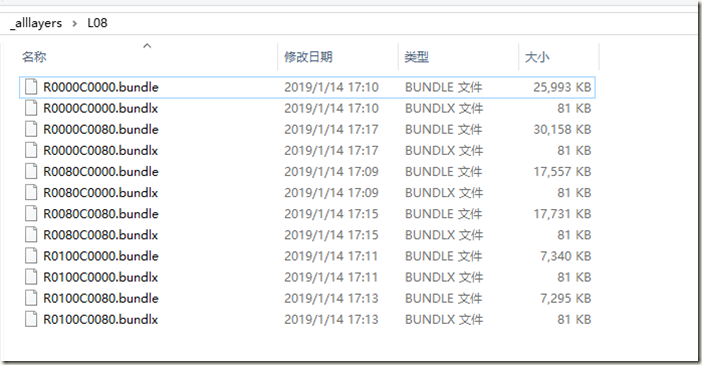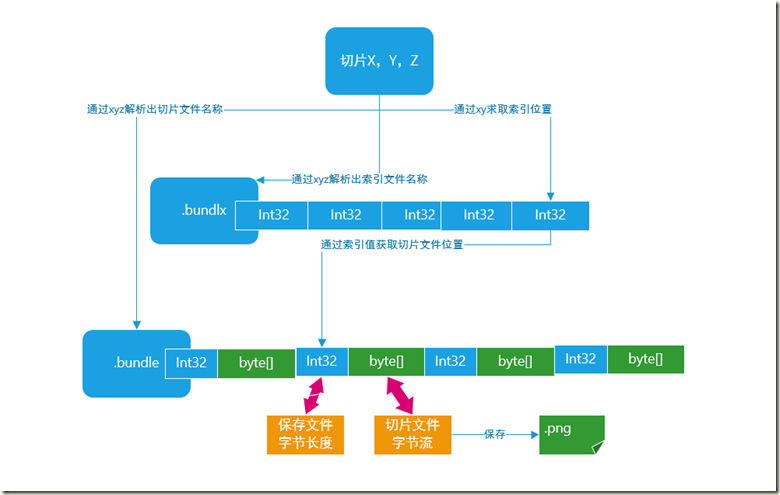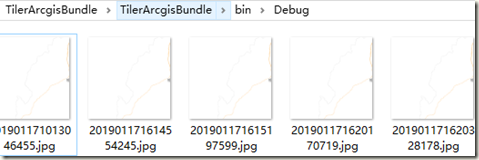ArcGIS紧凑型切片读取与应用1-解析(附源码)
系列文章目录
ArcGIS紧凑型切片读取与应用2-webgis动态加载紧凑型切片(附源码)
ArcGIS紧凑型切片读取与应用3-紧凑型批量转分散型(附源码)
1.前言
ArcGIS 发布的切片服务分为紧凑型切片和传统的分散型切片以及最新ArcGIS por新增的矢量切片。传统的分散型切片面临的问题是文件个数太多,部署拷贝过程十分的耗时,紧凑型切片是对分散型切片进行压缩处理的。一个.bundle文件可以存上万张切片,有利于部署拷贝,.bundlx文件提供切片索引。本教材分为三个模块依次是
(1)文件解析。
(2)webgis动态加载紧凑型切片。
(3)紧凑型批量转分散型。
下面是对紧凑型切片解析的过程,实现使用的c#代码。
2.解析
解析过程我是参考github上的一个就node.js实现的开源项目,项目地址:https://github.com/fuzhenn/tiler-arcgis-bundle,现在进入解析过程,在8级切片下面紧凑型文件的切片目录如下。
大家可以发现所有.bundlx切片索引文件大小都是81kb,查阅资料发现每个切片索引都存放着128*128个切片的索引地址。但是并不是每个.bundle文件都有128*128个切片,例如1级切片只有4个图片,其余位置会为空字节表示。解析方式就是通过切片的X,Y,Z作为参数解析出对应的索引文件名称,然后从索引文件读取切片的索引位置,最后切片文件中读取对应字节流,保存成图片即可,流程如下。
核心实现代码如下:
1.通过xyz获取文件名称与路径
/// <summary> /// 查找切片对应的文件路径 /// </summary> /// <param name="root">路径</param> /// <param name="level">切片等级</param> /// <param name="rGroup"></param> /// <param name="cGroup"></param> /// <returns></returns> private string getBundlePath(string root,int level, int rGroup , int cGroup ) { var bundlesDir = root; var l = level.ToString(); var lLength = l.Length; if (lLength < 2) { for (var i = 0; i < 2 - lLength; i++) { l = "0" + l; } } l = "L" + l; var r = rGroup.ToString("X"); var rLength = r.Length; if (rLength < 4) { for (var i = 0; i < 4 - rLength; i++) { r = "0" + r; } } r = "R" + r; var c = cGroup.ToString("X"); var cLength = c.Length; if (cLength < 4) { for (var i = 0; i < 4 - cLength; i++) { c = "0" + c; } } c = "C" + c; var bundlePath=string.Format (@"{0}\_alllayers\{1}\{2}{3}", bundlesDir, l, r, c); return bundlePath; }2.通过xy获取索引值
int packSize = 128; var rGroup = Convert.ToInt32(packSize * Convert.ToInt32(y / packSize)); var cGroup = Convert.ToInt32(packSize * Convert.ToInt32(x / packSize)); context.index = packSize * (x - cGroup) + (y - rGroup);3.通过读取索引文件,根据索引值获取切片索引位置
/// <summary> /// 读取切片 /// </summary> /// <param name="context"></param> /// <returns></returns> private byte[] readTileFromBundleV1(bundlx context) { var bundlxFileName = context.bundlxFileName; var bundleFileName = context.bundleFileName; var index = context.index; using (FileStream file = new FileStream(bundlxFileName, FileMode.Open)) { byte[] buffer = new byte [5]; byte[] bufferfile = new byte[file.Length]; file.Read(bufferfile,0,(int)file.Length); //读取bundlx文件存储该切片的位置 buffer = bufferfile.Skip(16 + 5 * index).Take(4).ToArray(); //偏移量 var offset = BitConverter.ToInt32(buffer,0); return readTile(bundleFileName, offset); } }4.读取具体切片数据
/// <summary> /// 读取切片对应字节 /// </summary> /// <param name="bundleFileName"></param> /// <param name="offset"></param> /// <returns></returns> private byte[] readTile(string bundleFileName,int offset) { using (FileStream file = new FileStream(bundleFileName, FileMode.Open)) { byte[] buffer = new byte[4]; byte[] bufferfile = new byte[file.Length]; file.Read(bufferfile, 0, (int)file.Length); //获取bundle具体切片文件字节数 buffer = bufferfile.Skip(offset).Take(4).ToArray(); var length = BitConverter.ToInt32(buffer,0); byte[] tileData = new byte[length]; //根据索引和字节数读出文件位置 tileData = bufferfile.Skip(offset + 4).Take(length).ToArray(); return tileData; } }3.成果
将字节流保存成.png图片输出,对应项目
项目,代码已经上传Github,下篇写一下webgis动态加载紧凑型切片。
百度网盘链接:https://pan.baidu.com/s/1I-Bj3EQSN57pQHvKZ2hBUA 提取码:lliw
github项目地址:https://github.com/HuHongYong/TilerArcgisBundle
作者:ATtuing
出处:http://www.cnblogs.com/ATtuing
本文版权归作者和博客园共有,欢迎转载,但未经作者同意必须保留此段声明,且在文章页面明显位置给出原文链接。